co-op-translator
使用 Co-op Translator GitHub Action(公開設置)
目標讀者: 本指南適合大部分公開或私人倉庫用戶,只要標準 GitHub Actions 權限足夠即可。這個方法會用到內建的 GITHUB_TOKEN。
利用 Co-op Translator GitHub Action,輕鬆自動化翻譯你倉庫的文件。這份指南會教你如何設置這個 Action,讓它在你的 Markdown 源文件或圖片有變動時,自動建立包含最新翻譯的 Pull Request。
[!IMPORTANT]
選擇合適的指南:
本指南介紹的是使用標準
GITHUB_TOKEN的簡易設置。這是大多數用戶推薦的方法,因為不需要管理敏感的 GitHub App 私鑰。
先決條件
在設置 GitHub Action 前,請先準備好所需的 AI 服務憑證。
1. 必需:AI 語言模型憑證 你需要至少一個支援的語言模型憑證:
- Azure OpenAI:需要 Endpoint、API Key、Model/Deployment 名稱、API Version。
- OpenAI:需要 API Key,(可選:Org ID、Base URL、Model ID)。
- 詳情請參考 支援的模型和服務。
2. 可選:AI Vision 憑證(用於圖片翻譯)
- 只有需要翻譯圖片內文字時才需要。
- Azure AI Vision:需要 Endpoint 和 Subscription Key。
- 如果沒提供,Action 會自動使用 僅 Markdown 模式。
設置及配置
按照以下步驟,利用標準 GITHUB_TOKEN 在你的倉庫設置 Co-op Translator GitHub Action。
步驟 1:了解認證方式(使用 GITHUB_TOKEN)
這個 workflow 會用到 GitHub Actions 內建的 GITHUB_TOKEN。這個 token 會根據你在步驟 3設置的權限,自動授權 workflow 操作你的倉庫。
步驟 2:設置倉庫密碼
你只需要把AI 服務憑證加到倉庫設定的加密密碼裡。
- 進入目標 GitHub 倉庫。
- 前往 Settings > Secrets and variables > Actions。
-
在 Repository secrets 下,為每個需要的 AI 服務密碼點選 New repository secret。
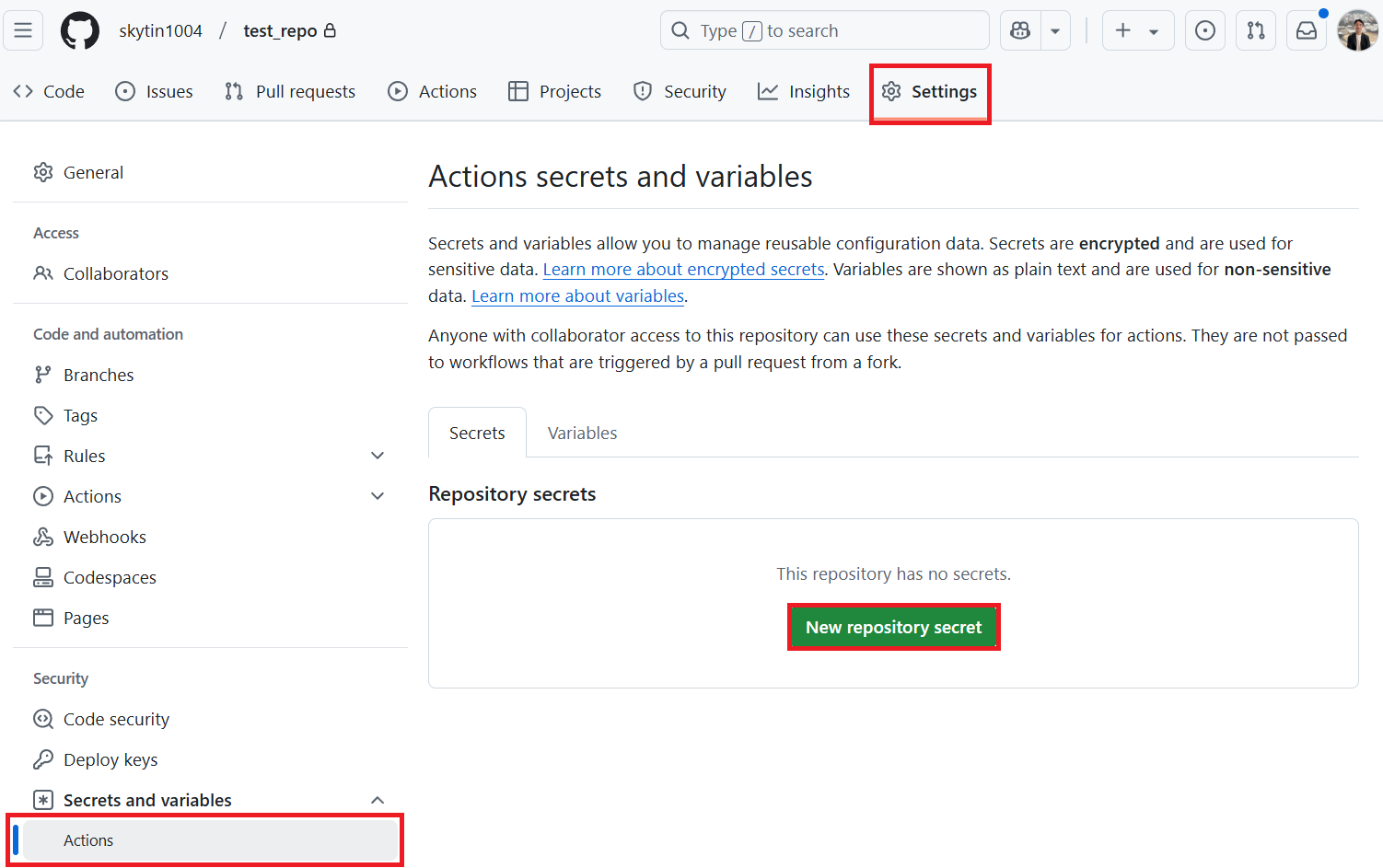 (圖片說明:展示如何新增密碼)
(圖片說明:展示如何新增密碼)
必需的 AI 服務密碼(根據你的先決條件全部加入):
| 密碼名稱 | 說明 | 來源 |
|---|---|---|
AZURE_AI_SERVICE_API_KEY |
Azure AI Service(Computer Vision)的金鑰 | 你的 Azure AI Foundry |
AZURE_AI_SERVICE_ENDPOINT |
Azure AI Service(Computer Vision)的 Endpoint | 你的 Azure AI Foundry |
AZURE_OPENAI_API_KEY |
Azure OpenAI 服務的金鑰 | 你的 Azure AI Foundry |
AZURE_OPENAI_ENDPOINT |
Azure OpenAI 服務的 Endpoint | 你的 Azure AI Foundry |
AZURE_OPENAI_MODEL_NAME |
你的 Azure OpenAI 模型名稱 | 你的 Azure AI Foundry |
AZURE_OPENAI_CHAT_DEPLOYMENT_NAME |
你的 Azure OpenAI 部署名稱 | 你的 Azure AI Foundry |
AZURE_OPENAI_API_VERSION |
Azure OpenAI 的 API 版本 | 你的 Azure AI Foundry |
OPENAI_API_KEY |
OpenAI 的 API 金鑰 | 你的 OpenAI Platform |
OPENAI_ORG_ID |
OpenAI 組織 ID(可選) | 你的 OpenAI Platform |
OPENAI_CHAT_MODEL_ID |
指定的 OpenAI 模型 ID(可選) | 你的 OpenAI Platform |
OPENAI_BASE_URL |
自訂 OpenAI API Base URL(可選) | 你的 OpenAI Platform |
步驟 3:設置 Workflow 權限
GitHub Action 需要透過 GITHUB_TOKEN 取得 checkout 代碼和建立 Pull Request 的權限。
- 在你的倉庫,前往 Settings > Actions > General。
- 滾動到 Workflow permissions 部分。
- 選擇 Read and write permissions。這樣
GITHUB_TOKEN就有contents: write和pull-requests: write權限。 - 確認 Allow GitHub Actions to create and approve pull requests 的核取方塊已勾選。
- 點選 Save。
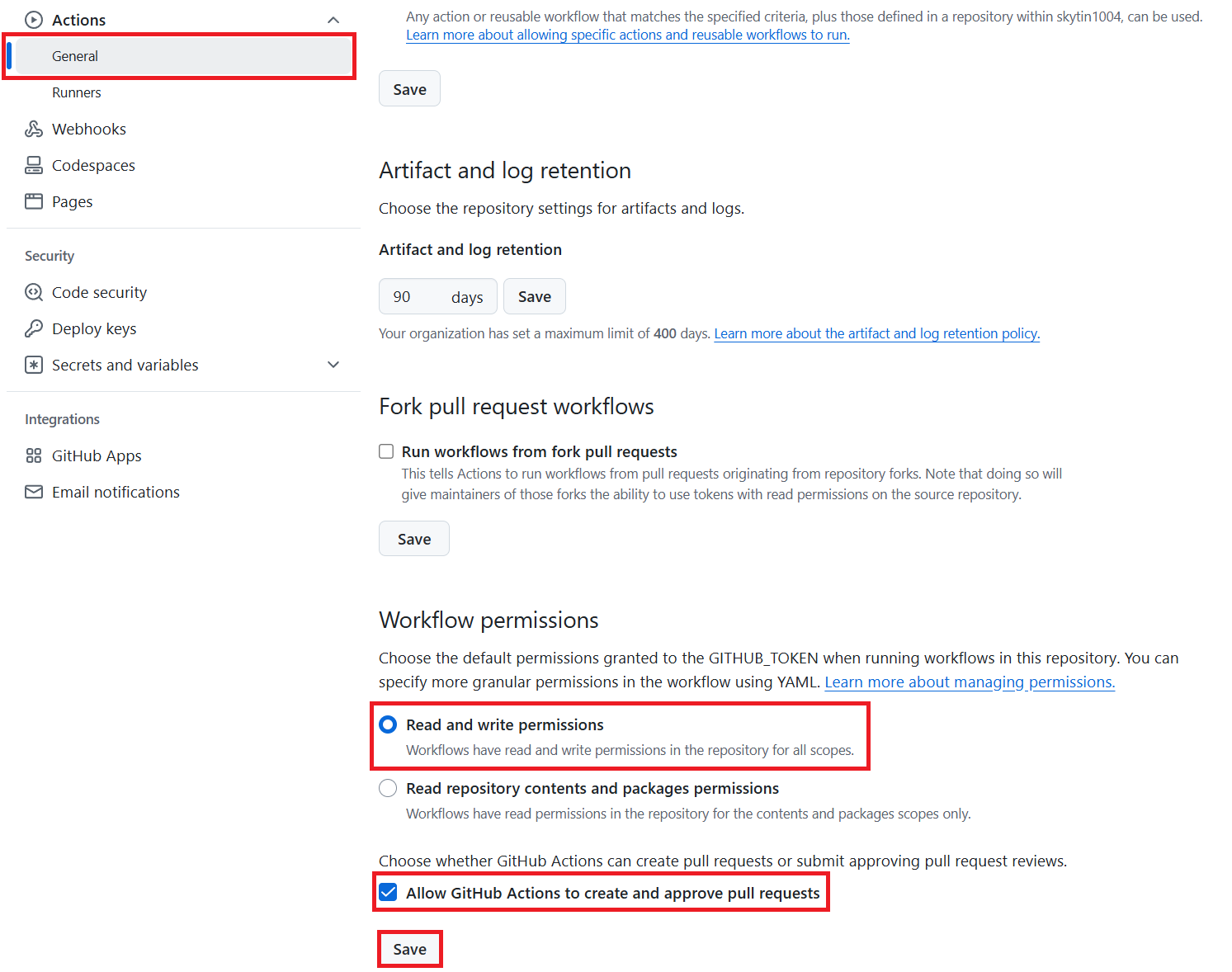
步驟 4:建立 Workflow 檔案
最後,建立定義自動化 workflow 的 YAML 檔案,並使用 GITHUB_TOKEN。
- 在倉庫根目錄下,建立
.github/workflows/目錄(如果還沒存在)。 - 在
.github/workflows/內建立名為co-op-translator.yml的檔案。 - 把以下內容貼到
co-op-translator.yml。
name: Co-op Translator
on:
push:
branches:
- main
jobs:
co-op-translator:
runs-on: ubuntu-latest
permissions:
contents: write
pull-requests: write
steps:
- name: Checkout repository
uses: actions/checkout@v4
with:
fetch-depth: 0
- name: Set up Python
uses: actions/setup-python@v4
with:
python-version: '3.10'
- name: Install Co-op Translator
run: |
python -m pip install --upgrade pip
pip install co-op-translator
- name: Run Co-op Translator
env:
PYTHONIOENCODING: utf-8
# === AI Service Credentials ===
AZURE_AI_SERVICE_API_KEY: $
AZURE_AI_SERVICE_ENDPOINT: $
AZURE_OPENAI_API_KEY: $
AZURE_OPENAI_ENDPOINT: $
AZURE_OPENAI_MODEL_NAME: $
AZURE_OPENAI_CHAT_DEPLOYMENT_NAME: $
AZURE_OPENAI_API_VERSION: $
OPENAI_API_KEY: $
OPENAI_ORG_ID: $
OPENAI_CHAT_MODEL_ID: $
OPENAI_BASE_URL: $
run: |
# =====================================================================
# IMPORTANT: Set your target languages here (REQUIRED CONFIGURATION)
# =====================================================================
# Example: Translate to Spanish, French, German. Add -y to auto-confirm.
translate -l "es fr de" -y # <--- MODIFY THIS LINE with your desired languages
- name: Create Pull Request with translations
uses: peter-evans/create-pull-request@v5
with:
token: $
commit-message: "🌐 Update translations via Co-op Translator"
title: "🌐 Update translations via Co-op Translator"
body: |
This PR updates translations for recent changes to the main branch.
### 📋 Changes included
- Translated contents are available in the `translations/` directory
- Translated images are available in the `translated_images/` directory
---
🌐 Automatically generated by the [Co-op Translator](https://github.com/Azure/co-op-translator) GitHub Action.
branch: update-translations
base: main
labels: translation, automated-pr
delete-branch: true
add-paths: |
translations/
translated_images/
- 自訂 Workflow:
- [!IMPORTANT] 目標語言: 在
Run Co-op Translator步驟中,你必須檢查並修改translate -l "..." -y指令裡的語言代碼清單,以符合你的專案需求。範例清單(ar de es...)需要替換或調整。 - 觸發條件(
on:): 目前設置是每次 push 到main都會觸發。若你的倉庫很大,建議加上paths:過濾(YAML 裡有註解範例),只在相關檔案(如原始文件)變動時才執行,節省 runner 時間。 - PR 詳情: 如有需要,可自訂
commit-message、title、body、branch名稱和labels。
- [!IMPORTANT] 目標語言: 在
執行 Workflow
[!WARNING]
GitHub-hosted Runner 時間限制:
GitHub-hosted runner(如ubuntu-latest)最多執行 6 小時。
如果你的文件倉庫很大,翻譯過程超過 6 小時,workflow 會自動被終止。
為避免這情況,建議:
- 使用自架 runner(沒時間限制)
- 每次執行減少目標語言數量
當 co-op-translator.yml 檔案合併到你的主分支(或 on: 觸發指定的分支)後,只要有變更 push 到該分支(且符合 paths 過濾條件,如有設置),workflow 就會自動執行。
免責聲明: 本文件是使用 AI 翻譯服務 Co-op Translator 進行翻譯。雖然我們致力於確保準確性,但請注意自動翻譯可能會包含錯誤或不準確之處。原始語言的文件應被視為具權威性的來源。對於重要資訊,建議使用專業人工翻譯。我們不會對因使用本翻譯而產生的任何誤解或誤釋承擔責任。